スティック型PC(スティックPC)の比較と特徴
 スティック型PC(スティックPC)とは、デジタルTVやモニタTVなどのHDMI端子に直接接続して、これらをモニタ画面として利用する超小型のパソコンです。
右の写真のように、USBメモリを一回り大きくした手のひらに乗る程度のサイズでありながら、
Windows 8.1あるいはWindows 10を搭載しており通常のパソコンと同じように利用できます。
スティック型PC(スティックPC)とは、デジタルTVやモニタTVなどのHDMI端子に直接接続して、これらをモニタ画面として利用する超小型のパソコンです。
右の写真のように、USBメモリを一回り大きくした手のひらに乗る程度のサイズでありながら、
Windows 8.1あるいはWindows 10を搭載しており通常のパソコンと同じように利用できます。
日本国内では2014年12月5日にマウスコンピュータ(株)から最初の製品「m-Stickシリーズ、MS-NH1」が発売されましたが、
その後、
□ インテル
□ レノボ
□ ドスパラ
などからもスティック型の製品が発売されるようになりました。
現在では価格が9千円台の製品もあります。
このようなスティック型のパソコンは、
・サイズが小さい
・低価格
・低消費電力
・無線LAN(Wi-Fi)を搭載
・Bluetoothを搭載
などの特徴があり、これらを活かした様々な用途が期待されています。
家庭内のホームネットワークに接続した例を以下の図1に示しましたが、例えば、次のような使い方が提示されています。
- デジタルTVに接続すれば、大画面の一体型PCとして利用できる。
- メールやWebブラウザ、インターネットコンテンツをリビングのテレビで簡易に楽しめる。
- 外出先や会議室等のテレビに接続してノートPCのように利用できる。
- 低消費電力なので、多数のディスプレイ広告や映像デモなどのPCとして応用できる。
以下では、各社のスティック型PC製品を取り上げて、
- 各社のスティック型PCの特徴
- スティック型PCの使い方
- スティック型PCに必要なデバイス
などについて紹介します。
図1 スティック型PCの使い方
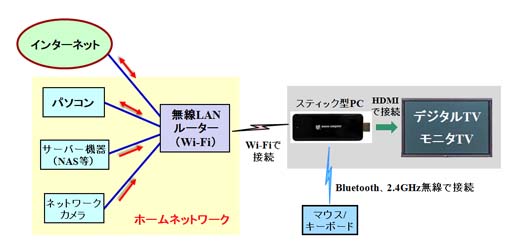
<最新情報>
ドスパラは、同社スティックPCの新モデルとしてCherry Trail世代のAtomプロセッサを搭載した「
Diginnos Stick DG-STK2S
」を2016年2月に発売した。従来のBay Trail世代のAtomからCherry Trail世代へと移行し、グラフィックス性能を強化。直販価格は17,980円。
ドスパラがWindows10搭載の低価格スティック型PC「
Diginnos DG-STK3
」を2016年1月に販売開始。市販価格は1万円以下。
マウスコンピュータのスティック型PC「m-Stick、MS-NH1」の詳細については、
『スティック型PC「m-Stick、MS-NH1」の使い方(1)-概要と設定-』
『スティック型PC「m-Stick、MS-NH1」の使い方(2)-利用例-』
のページをご覧ください。
各社のスティック型PCの特徴
スティック型PCはWindows 8.1あるいはWindows 10をOSとして搭載したスティック型のパソコンであり、
マウスコンピュータ(株)から2014年12月5日に国内で初めて発売開始され、その後、各社から製品が次々と発売されています。
各社のスティック型PCの製品仕様は、ほとんどの製品が以下の表1のように同じような仕様になっています。
異なっている仕様内容としては、
・ストレージの大きさが64GBの製品がある
・USBポートを複数備えている製品がある
・冷却用のファンを備えている製品がある
などがあります。
表1 スティック型PCの主な仕様
| 項 目 | 仕 様 |
|---|---|
|
CPU |
Atom Z3757F(1.32GHz、最大1.83GHz、4コア/4スレッド) |
|
メモリ |
2GB (DDR3L) |
|
ストレージ |
32GB SSD(eMMC) |
|
GPU |
CPU統合(HD Graphics) |
|
OS |
32ビット版Windows 8.1 with Bing |
|
Wi-Fi |
IEEE802.11 b/g/n 対応 |
|
Bluetooth |
Bluetooth 4.0/4.0LE 対応 |
|
HDMIポート |
TVのHDMIポートに接続(約10cmの延長ケーブル付属) |
|
USBポート |
USB2.0が1ポート |
|
MicroUSBポート |
電源のACアダプタを付属のUSBケーブルで接続。 |
|
SDスロット |
MicroSDカードに対応 |
|
発熱対策 |
冷却用のファンを内蔵している製品もあります。 |
搭載しているOSがWindows 8.1の場合は無償でwindows10 Homeにアップグレードすることができます。
Windows10の方が動作が早くなる可能性があります。
無線LAN(Wi-Fi)やBluetoothも搭載しているので、
ワイヤレスでインターネットに接続したり、ワイヤレスマウス・キーボードの利用が可能です。
特に、発熱によりデバイスの温度が上昇すると性能が低下するので、発熱対策が工夫されており、冷却用のファンを内蔵している製品も各社から発売されています。
スティック型PCの外観と外部接続インターフェース
接続インターフェースは以下の図2のように、
- HDMIコネクタ
- USBポート
- マイクロUSBポート(電源アダプタ用)
- マイクロSDカードのスロット
が用意されています。また、ON/OFFスイッチが付いています。
図2 スティック型PCの外観と外部接続インターフェース
(マウスコンピュータの「m-Stick、MS-NH1」の場合)

マウスコンピュータのスティック型PC製品
マウスコンピュータからは下記のような製品が発売されています。

マウスコンピュータ
「m-Stick MS-NH1」
日本で最初に発売されたスティック型PCです。
サイズ:100 x 38 x 9.8mm
重量:44g

マウスコンピュータ
「m-Stick MS-NH1-64G」
ストレージ容量が64GBになっています。
サイズ:100 x 38 x 9.8mm
重量:44g
 マウスコンピュータ
マウスコンピュータ
「m-Stick MS-PS01F」
冷却用のファンが内蔵されています。
ストレージ容量は32GB。
サイズ:125 x 37.6 x 14mm
重量:61g
インテルのスティック型PC製品
インテルからは下記のような製品が発売されています。

インテル
「CSTK-32W」
ストレージ容量は32GB。
冷却用のファンが内蔵されています。
サイズ:103 x 37 x 12mm
重量:54g
レノボのスティック型PC製品
レノボからは下記のような製品が発売されています。

レノボ
「ideacentre Stick300」
ストレージ容量は32GB。
冷却用のファンが内蔵されています。
サイズ:125 x 37.6 x 14.5mm
重量:64g
ドスパラのスティック型PC製品
ドスパラからは下記のような製品が発売されています。

ドスパラ
「Diginnos DG-STK1B」
メタルボディ採用で放熱性を向上。
機器接続用のMicroUSBポートを搭載。
サイズ:109 x 37.6 x 14mm
重量:55g

ドスパラ
「Diginnos DG-STK2F」
冷却用のファンが内蔵されています。
機器接続用のMicroUSBポートを搭載。
サイズ:109 x 40 x 18mm
重量:60g

ドスパラ
「Diginnos DG-STK3」
Windows10 Home搭載の最新機種。
9千円台と低価格化。
機器接続用のMicroUSBポートを搭載。
サイズ:112 x 36 x 11.5mm
重量:50g
スティック型PCの使い方
初期設定
まず最初にUSBポートにマウスとキーボードを接続して初期設定を行っておく必要があります。
但し、USBポートは1個しかないのでUSBハブを使用してマウスとキーボードを接続することになりますが、
スクリーンキーボードも使えるのでマウスだけでも初期設定は行えます。
電源スイッチをONして、設定開始画面が表示されたら指示に従って処理すれば設定は簡単に行えます。
設定が終了した後は、ワイヤレスマウス/キーボードに換えることもできます。
ホーム画面
Windows8.1あるいはWindows10に応じて対応するホーム画面が表示されます。
ソフトウェアのインストール
内蔵ストレージのサイズが32GBだと、OSなどのプリインストールされている分を除くと、空き容量は20GB程度しかありません。
従って、多数のソフトウェアをインストールしたり、メモリサイズが大きいソフトを入れるとソフトの動きが遅くなる場合があります。
汎用的なパソコンとして使うよりも、用途を絞ってソフトウェアを使いこなすことが大切です。
<注意点>
スティック型PCの電源を入れっぱなしで使っていると、発熱の影響が出てパソコン性能が低下します。
従って、冷却用のファンを搭載していない機種では放熱の工夫が必要になります。
例えば、放熱フィンを取り付けるなどが考えられます。
利用例
スティック型PCの大きな特長は超小型、低価格、低消費電力ですので、これを活かした用途、応用が各種検討されています。
主な用途としては、
- リビング等の大画面TVに接続して使用するケース
- ワイヤレスキーボード/マウスを一緒に携帯して外出先のTVに接続する
- 大画面ディスプレイに接続して広告宣伝/デモなどに用いる
- 組み込み用のパソコンとして機器に内蔵させる
- その他
などが挙げられています。
家庭内で利用するシーンとしては、電源を入れっぱなしにしておいて、
テレビのHDMI入力を切り替えたらチャンネルの一つのようにパソコン画面が直ぐに現れると便利です。
例えば、
- テレビをネットワークメディアプレーヤーにする
- テレビをインターネットTVにする
- テレビをスマートTVにする
- テレビで見守りカメラ/監視カメラの映像をモニタする
などがスティック型PCに向いているでしょう。
また、パソコンのリモートデスクトップ機能を利用すれば、
ホームネットワーク内だけでなく外出先からもインターネットを介してスマートフォン等でスティック型PCにアクセスできるので活用範囲を広げられます。
上述したネットワークメディアプレーヤーの例では、 DLNA対応アプリのPower DVD 15 UltraやDiXiM Digital TV plusなどをインストールすれば、 テレビをそのままネットワークメディアプレーヤーとして使うことができます。 従って、記憶容量の大きなNASに動画コンテンツ等をまとめて保存しておけば、大画面のテレビでこれらを簡単に視聴できるようになります。
図3 スティック型PCのホーム画面(Windows 8.1の場合)
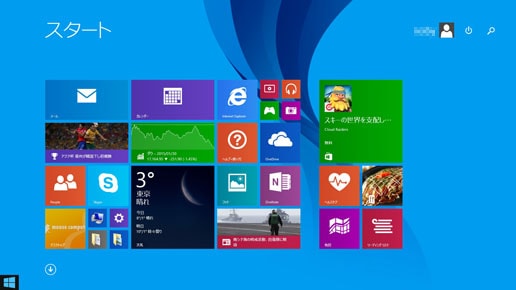
スティック型PCの関連デバイス
キーボードとマウス
USBポートが1個しかない場合は、USBハブを使用してマウスとキーボードを接続することになります。
しかし、Bluetoothが搭載されているので、Bluetooth接続のワイヤレスマウス/キーボードを利用することができます。
また、2.4GHzの無線タイプのキーボード/マウスもアダプタをUSBポートに接続しておけば使用できます。
無線タイプの製品としては、例えばロジクールの
タッチキーボード K400r
などがありますが、キーボードとタッチパネルが一体化されて持ち運べるようになっています。
また、ワイヤレスデバイスとしては、
iClever 2.4GHzミニワイヤレスキーボード
などが便利です。
USBハブ
USBハブは通常の製品がそのまま使えます。また、電源を供給するタイプのUSBハブも利用できます。
マウスコンピュータのスティック型PC「m-Stick、MS-NH1」の詳細については、
『スティック型PC「m-Stick、MS-NH1」の使い方(1)-概要と設定-』
『スティック型PC「m-Stick、MS-NH1」の使い方(2)-利用例-』
のページをご覧ください。


